
Ujeuttaraplaýyn programmalary Başlangyç programmalaryny Başlamak programmalary, ulanyjy tarapyndan yzygiderli ulanylan programmalaryň elde uçurmagy barada bu programmalaryň elinde ýerleşmeýär. Mundan başga-da, bu mehanizm, ulanyjynyň diňe bir ýatdan çykýan möhüm programmalary awtomatiki awtomatiki usulda awtomatiki usulda awtomatiki usulda möhüm programmalary awtomatiki usulda awtomatiki usulda awtomatiki usulda möhüm programmalary awtomatiki awtomatiki usulda awtomatiki usulda awtomatiki usulda möhüm programmalary awtomatiki usulda awtomatiki usulda awtomatiki usulda işleýän möhüm programmalary awtomatiki awtomatiki usulda awtomatiki usulda awtomatiki usulda. Ilki bilen, bu ulgamyň gözegçiligini ýerine ýetirýän programma (wise-garşy, optimizirijiler we ş.m.) programma üpjünçiligi. Windows 7-nji hataryna giriş üçin arza goşmalydygyny anyklaň.
Goşulmagyň tertibi
Windows 7. Başlamak üçin bir zady goşmak üçin birnäçe wariant bar, OS-yň bir programmasy bilen beýlekisi bolsa, OS öz gurallary amala aşyrylýar.Sapak: Autorunyň Windows 7-e nädip açmaly
1-nji usul: CCleaner
Ilki bilen, "CCleaner" kompýuteriniň işlemegini optimizirlemek üçin ýöriteleşdirilen peýden peýdalanmak üçin Windows 7-e salyň.
- CCleaner kompýuterinde işlediň. Gapdal menýuny ulanmak, "hyzmat" bölümine geçiň. "Awto-ýükleme" bölümine gidiň we "Windows" atly goýmany açyň. Adaty ýük daşaýan oturdylanda elementleriň toplumy bilen açylarsyňyz. OSTNED "" sütüninde "görnüşde" "sütüninde" görnüşde "Attribute" görnüşde "Attribute" görnüşde "Attribute" görnüşde "Attribute" görnüşde "Attribute" görnüşde "Attribute" görnüşde "Attribute" görnüşde "Attribute" görnüşde "Attribute" görnüşde ýerleşdirilende, häzirki wagtda OST awtomatiki ýüklenen programmalar bar.
- Autoüklemek üçin "ýok" attribit, sanawda programmany belläň. Sag penjirede "işletmek" düwmesine basyň.
- Şondan soň "öz sütüniň" şriribesi "Sütün" Hawa "-ni üýtgeder". Bu, obýektiň awtomat ýüküne goşulýandygyny we OS başlanda açar.
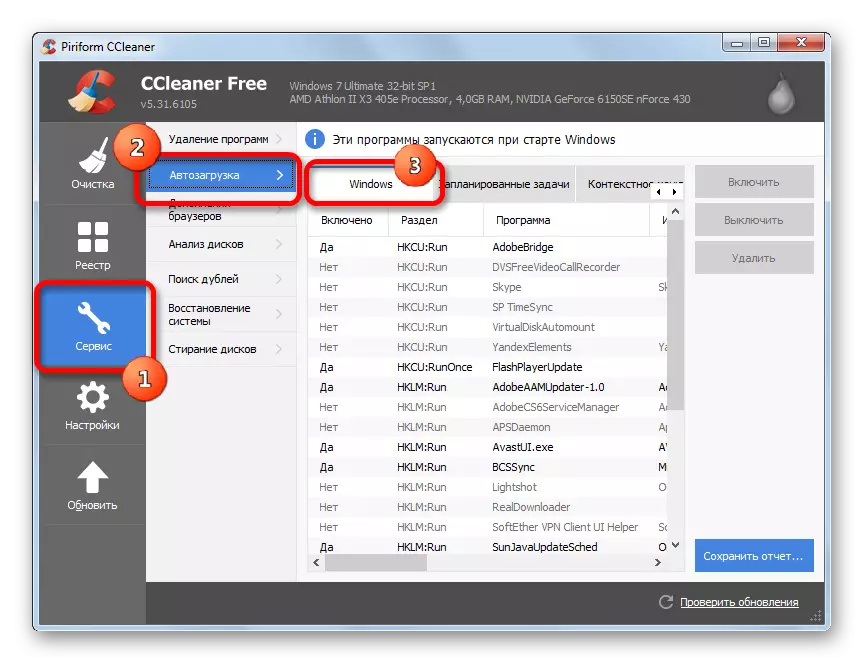
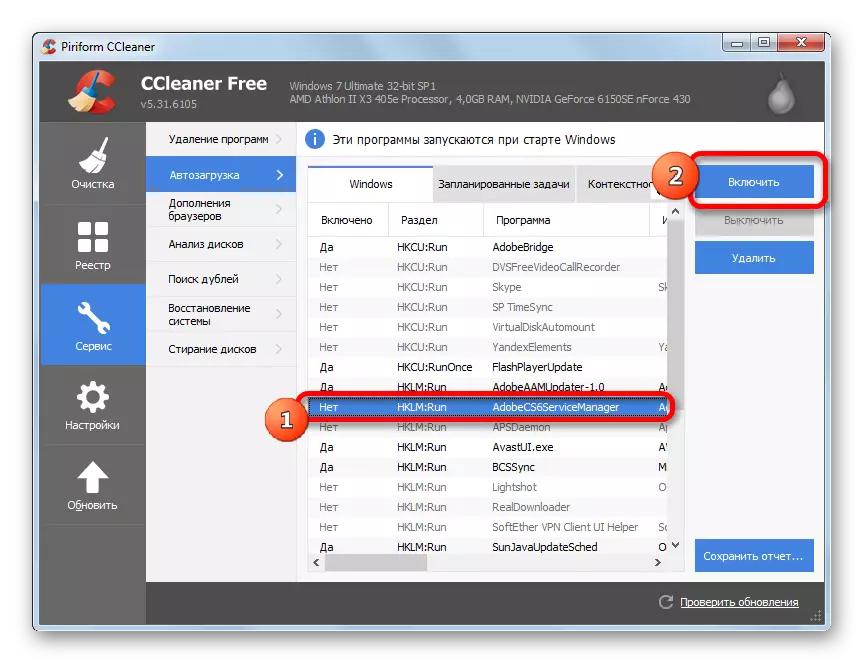
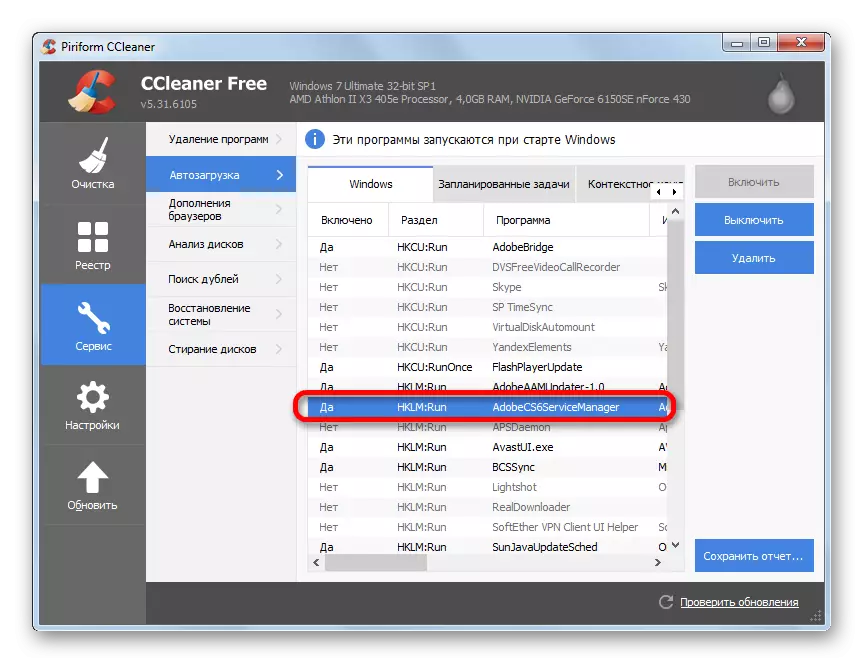
"Authorun" -yň elementlerini goşmak gaty amatly, ähli hereketler amala aşyrylýar. Bu usulyň esasy ýarmylygy "kesgitlenen hereketleri" ulanmakdir, bu aýratynlyk tarapyndan üpjün edilýän bolanlar üçin üpjün edilendir, ýöne Mastedden soň, ýöne maýyp soň bolsa, bu aýratyn programmalar üçin Awtol ýükläp bilersiňiz. .A, Ccleaner bilen islendik anketa awtonuna goşmaz.
2-nji usul: Auslogika ösdürip ýetişdirildi
OS optimizirlemek üçin has güýçli gural ökde ousfologlar. Munuň bilen, özgektörişçiler tarapyndan üpjün edilenleriň göz öňünde tutulmadyk, bu ädimini özleşdirilendigine-de berilmedi.
- "Auslogiki" güýçlendirildi. "Utmunt" bölümine gidiň. Jemgyýetçilik sahypasyndan "" "" Başlamak menatory "saýlaň.
- "Auslogiki" başlaýan dolandyryjynyň baş penageda, APSP-iň möhüm peninde, "Goş" düwmesine basyň.
- Goşma gurallary işe girizildi. "Gysgaça syn" -a basyň. Açylan bölümden "Düzülenler ..." saýlaň
- Ylgamak penjiresinde ylgaýan penjiräniň ýerine ýetirilýän funksiýasynyň ýerleşişiniň ýerleşýän ýeri, mundan beýläk belläp, "OK" -a ünsi jemläň we "OK" -a basyň.
- Täze programma penjiresine gaýdyp gelenden soň, saýlanan obýekt şeýle peýda bolar. "OK" -a basyň.
- Indi saýlanan element başlangyç müdiriniň sanawynda görkezilýär we çepde barlag belligi gurulýar. Bu, bu obýekti awtora goşulandygyny aňladýar.
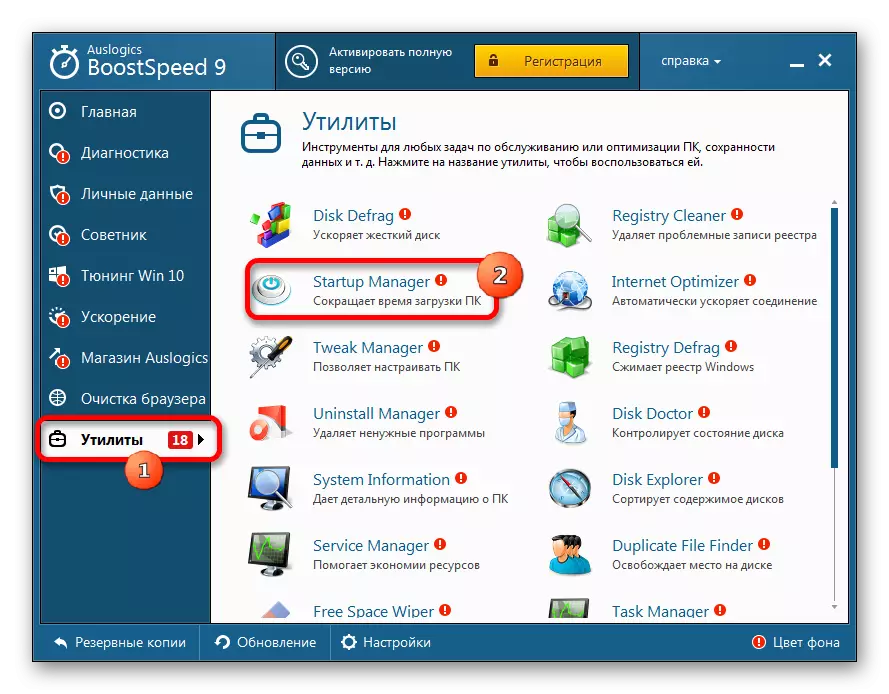
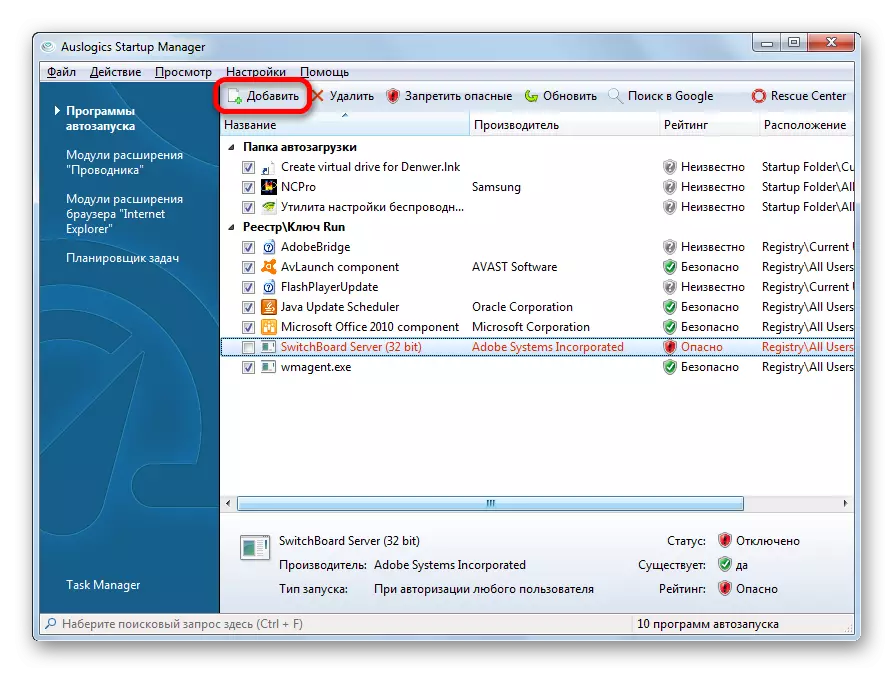
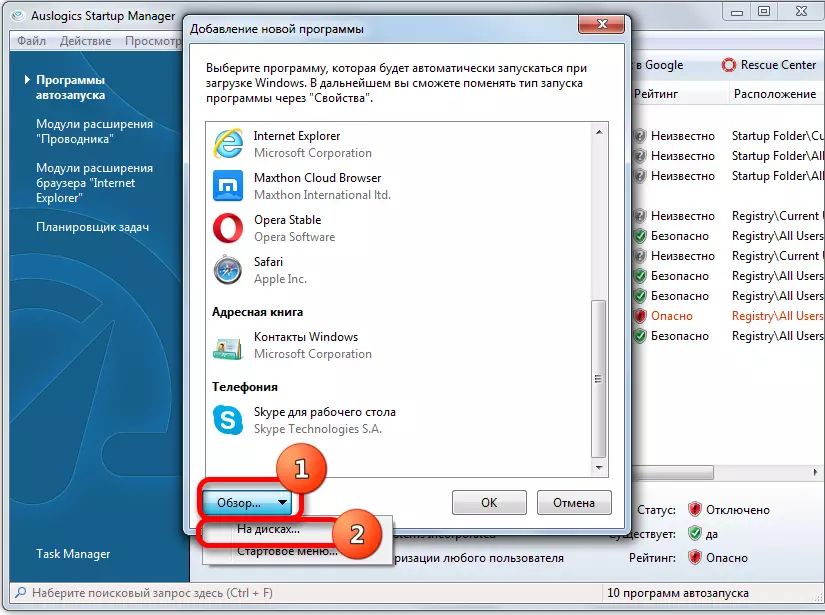
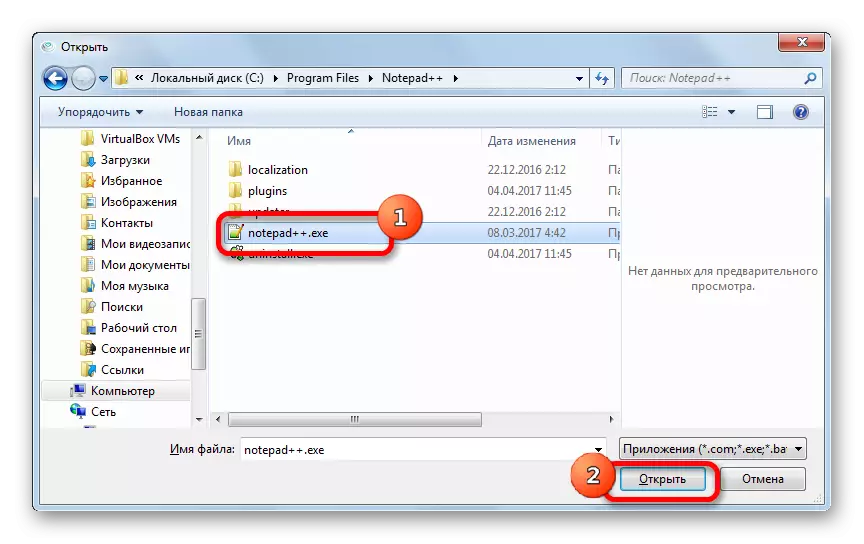
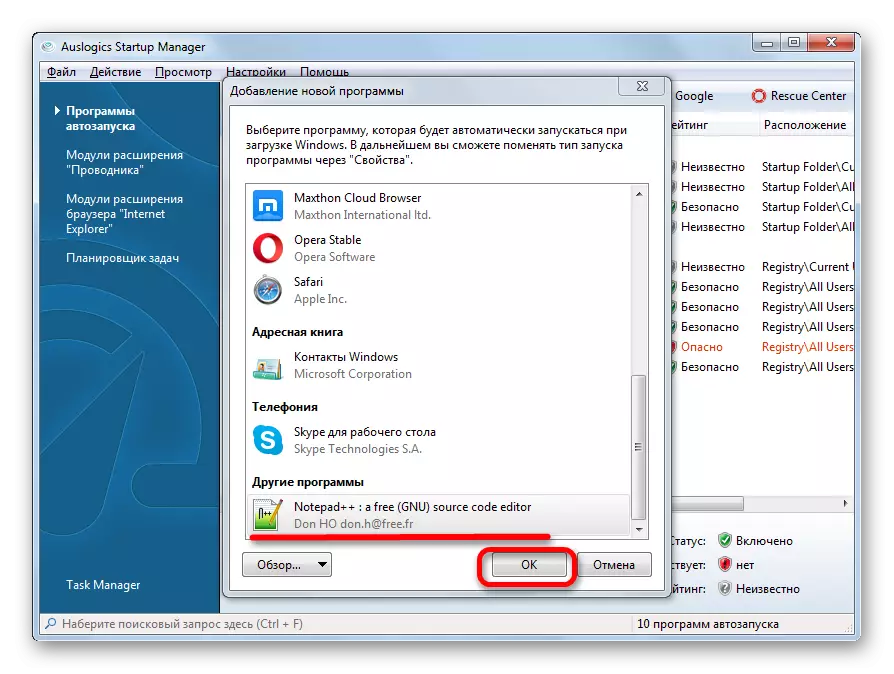
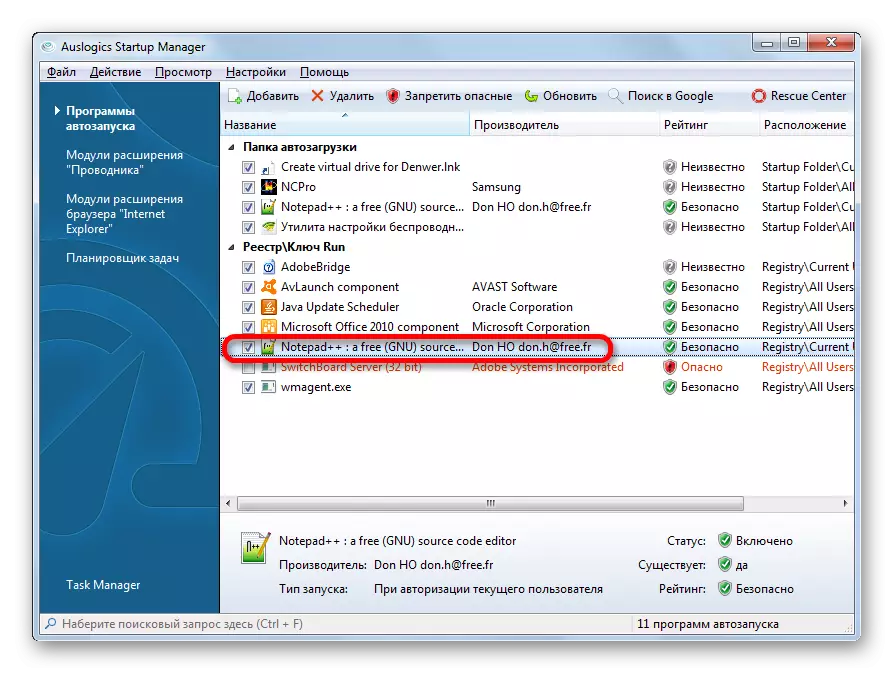
Beýan edilen usulyň esasy kemçiligi, komuzalar toplumy
3-nji usul: Ulgam konfigurasiýasy
"Authorun" -da obýekt üçin obýektler öz funksiýalaryňyzy ulanyp ulanyp bolar. Bir wariant ulgam konfigurasiýasyny ulanmak.
- Sazlama penjiresine gitmek üçin, Win + R. R. R. R.P-i ulanyp Açylyş penjiresinde beýannamany giriziň:
msconfig
OK basyň.
- "Ulgam konfigurasiýasy" penjiresi başlaýar. "Başlangyç" bölümine geçiň. Bu ýerde bu aýratynlygyň berilýän programmalaryň sanawynyň berilmegi. Awtor eýesi häzirki wagtda awtomatiki usulda açykdyr. Şol bir wagtyň özünde, awtomatiki işe girizilen ýapyk funksiýasy bilen funksiýa bilen hiç zat ýok.
- Saýlanan programmanyň awtomatlaşdyrmagy açmak üçin bu bellik gutusyny belläň we OK basyň.
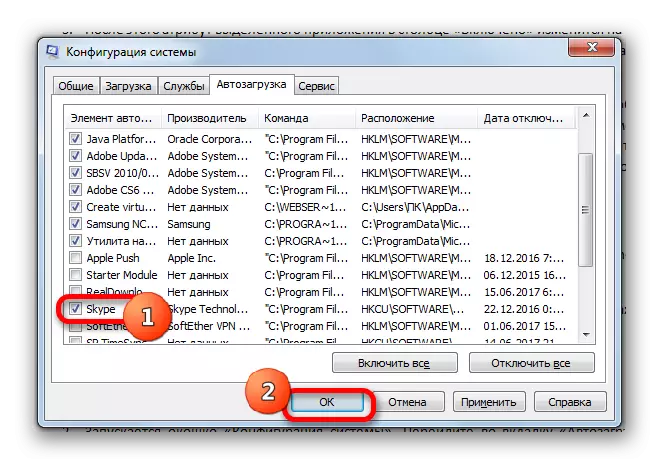
Autouter-a ähli arzalar üçin görkezilen ähli programmalary goşmak isleseňiz, soňra "Hemmesini işletmek" üçin basyň.
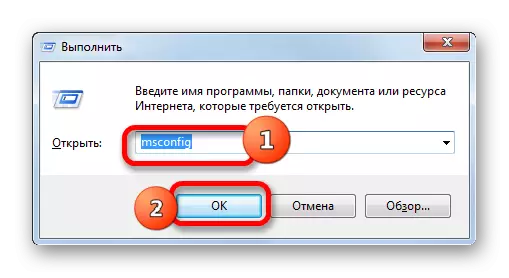
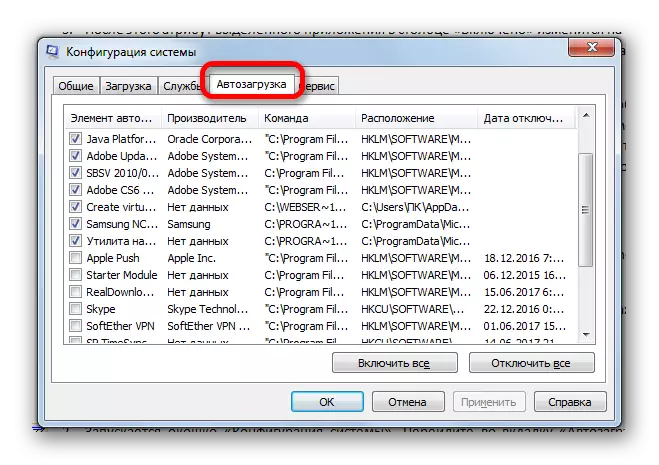
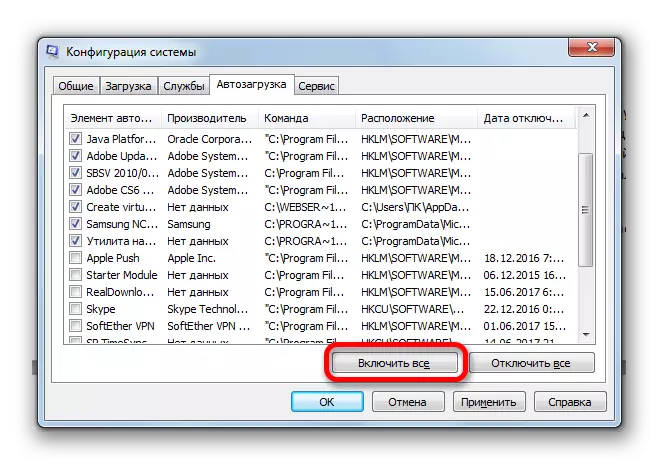
Bu meseläni ýerine ýetirmek üçin ýeterlikdir, emma Ccleaner bilen birmeňzeş, diňe öň ýapyk ýapylan şol programmalar mümkin.
4-nji usul: Başlangyç bukjasyna gysga ýol goşuň
Enjam gurlan Windows gurallary bilen aýratyn programma ajaýyp açylyşyny guramak zerur bolsa, näçe programmany guramak isleseňiz, politicalda sanawda sanawda ýok bolsa, näme etmeli? Bu ýagdaýda ýörite awtorun bukjalarynyň birine islenýän resminamanyň salgysynyň salgysy bilen gysga bir ýoly goşuň. Bu bukjalaryň biri, islendik ulanyjy profilinde işleýän programmalary girizende programmalary awtomatiki göçürip almak üçin döredildi. Mundan başga-da, her profil üçin aýratyn katalaň bar. Şeýle kadaplaryň girenleri goýulýan programmalar diňe belli ulanyjy astynda "Scotel" gazetini girizseňiz awtomatiki usulda başlar.
- Autorun katalogyna geçmek üçin "Başlamak" düwmesine basyň. "Allhli programmalar" adyny ýerine ýetiriň.
- "Awto-ýükleme" katalogyna serediň. Autorun programmasyny guramak isleseňiz, häzirki zaman düwmesine basyp, görkezilen düwmä syçanjygyň saga girizilende, sanawda "Açyk" opsiýasyny saýlaň.

Şeýle hem häzirki profil üçin katalynda, "YŞ" penjiresinden geçip bolýar. Muny etmek üçin Win + R. R. basyň. Başlangyç penjirede aňlatma giriziň:
Gabyk: başlangyç.
OK basyň.
- Awto ýük satuwy açylýar. Bu islenýän obýekte salgylanmak bilen belligi goşmagy talap edýär. Muny ýerine ýetirmek üçin penjiräniň merkezi meýdany bolan syçanjygyň we sanawda syçanjygyň düwmesine basyň, "Döreden dörediň". Goşmaça sanawda bellik ýazgysyna basyň.
- Gysga ýoluň gysga nokady başlandy. Programaly, awtora goşmak isleýän Wherchewterde programmaňyzyň salgysyny kesgitlemek üçin "Göz aýlaý -lara" Bo "düwmesine basyň.
- Faýl we bukjanyň tomaşa penjiresi başlaýar. Köpümde, gaty seýrek bolan karz almak üçin, Windows 7 programmalary aşakdaky adrasy bilen ýerleşýär:
C: \ programma faýllary
Belli katalogyna gidiň we subfoldere gitmeli bolsa, islenýän ýerine ýetirýän faýly saýlaň. Programma görkezilen katalogda degişli bolmadyk mahaly seýrek, hakyky adrese gidiň. Saýlandan soň, OK basyň.
- Belligiň döredijilik penjiresine dolan. Obýektiň salgysy meýdanda peýda bolýar. "Indiki" düwmesine basyň.
- Penjire açylan penjire açylýar, bu ugurda bellikleriň adyny bermegi teklip edilýär. Munuň adylgandynyň diňe tehniki sekmini ýerine ýetirjekdigini, soň bolsa ulgamyň belleneninden başgaça-da, adyna at beriň. Adaty boýunça, at öň saýlanan faýlyň ady bolar. Şonuň üçin "Taýýar" basyň.
- Şondan soň, belligiň awtotOükleme katalogyna goşular. Indi kompýuter häzirki ulanyjy adyň aşagynda awtomatiki başlanda awtomatiki usulda açyk bolar.
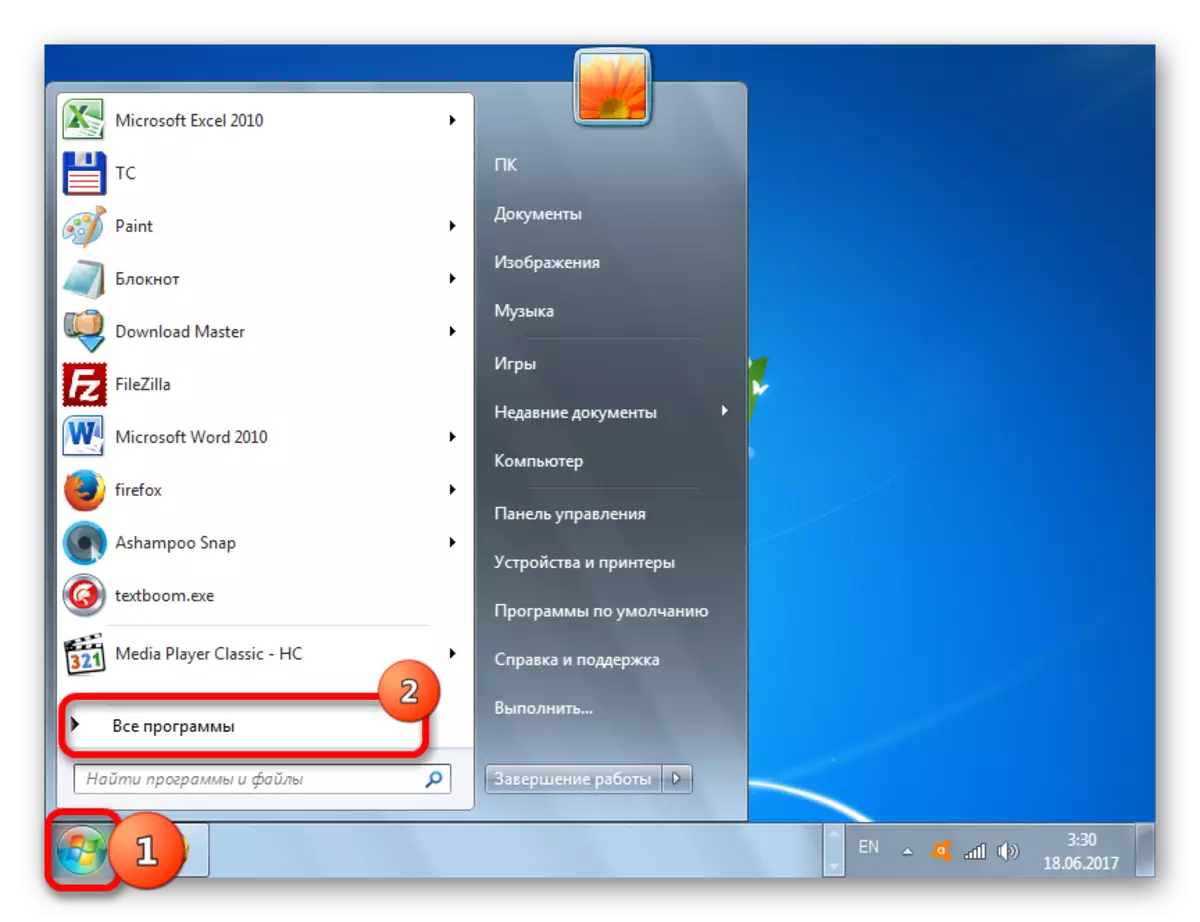
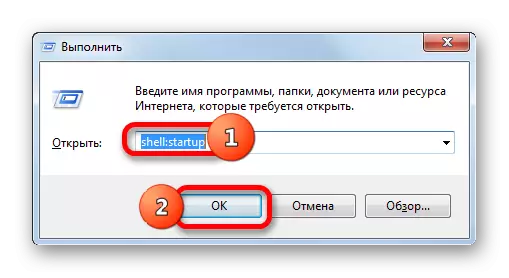
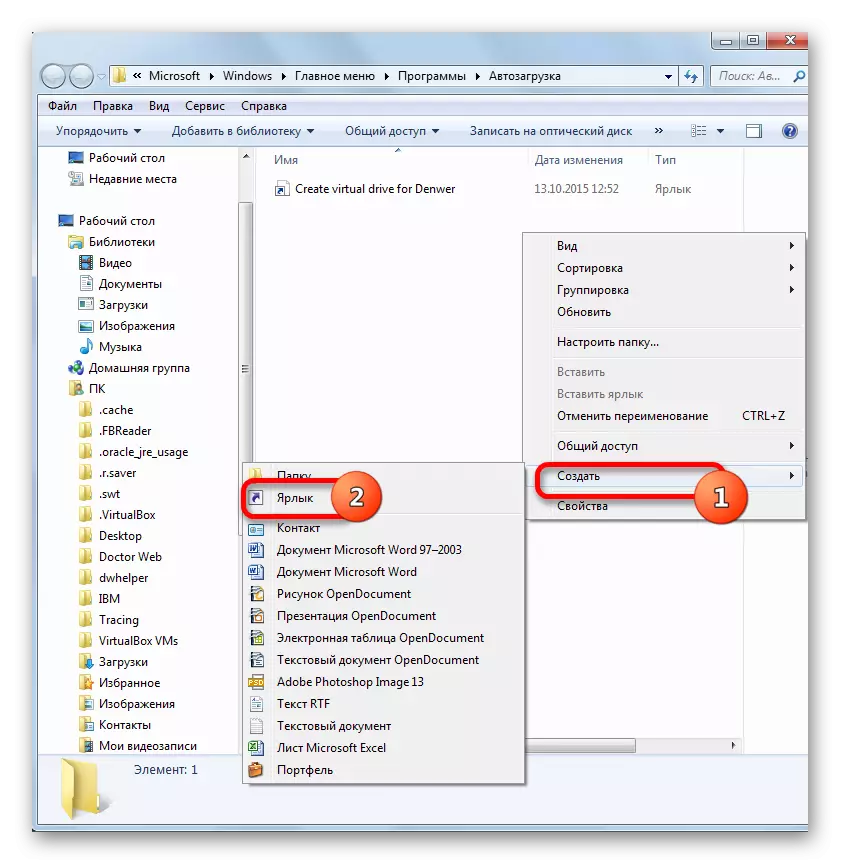
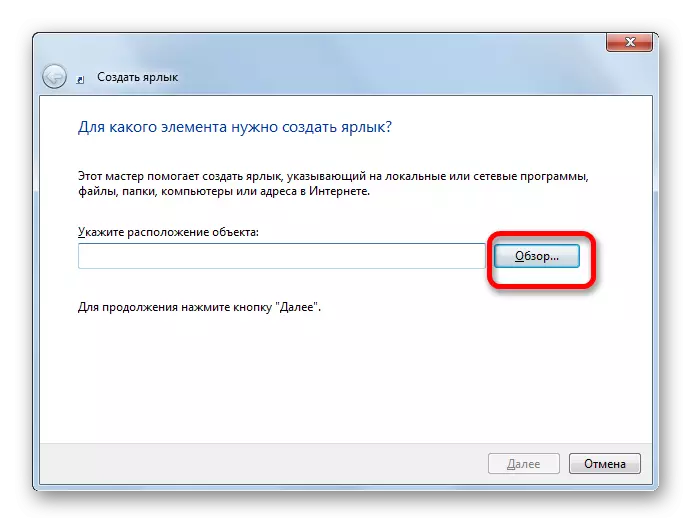
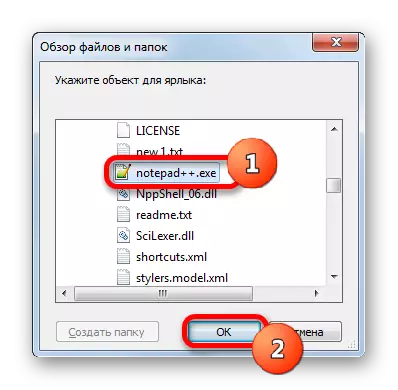
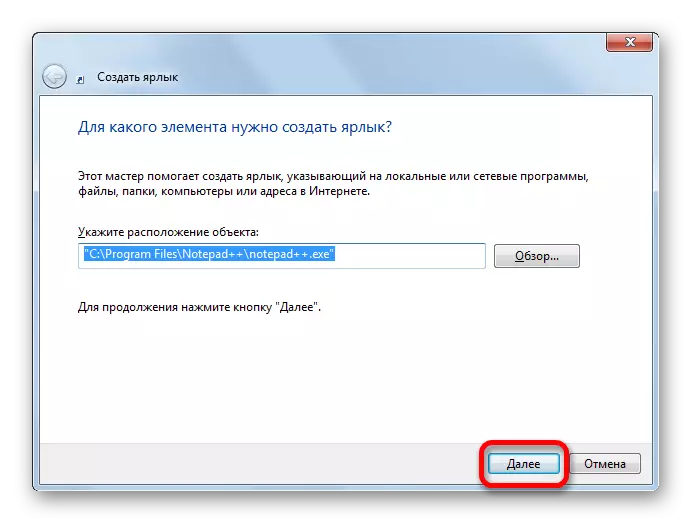

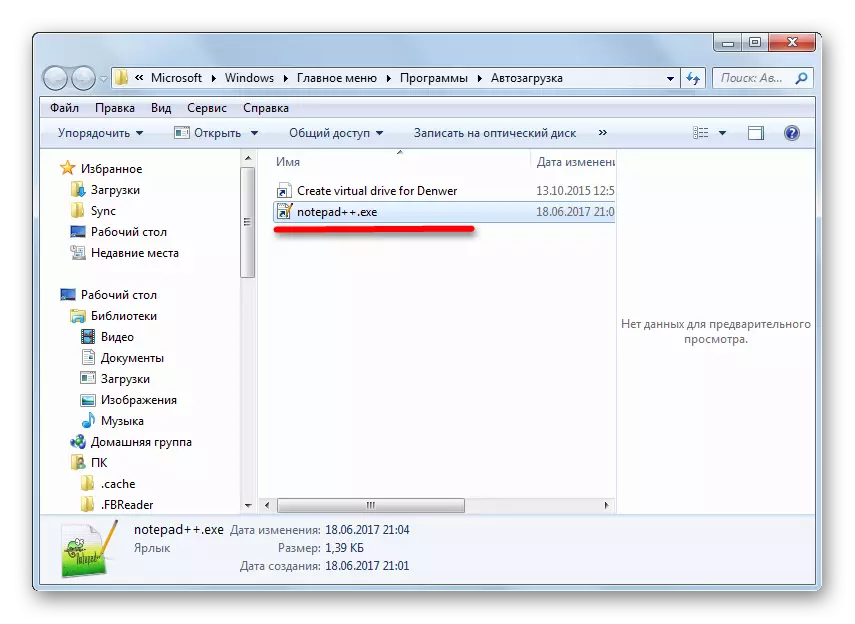
Ulgamlaryň hemmesi düýbünden ähli ulgam hasaplary üçin adalat goşmak üçin bir obýekt goşmak bolýar.
- Başlamak arkaly "Başlamak" düwmesine gidip, "Başlangyç düwmesine gidip," sag "basyp" -a basyň. Açyk sanawda "ähli menýu üçin umumy oka" saýlaň ".
- Katalogda islendik profil boýunça ulgama girip bileniňizde programma üpjünçiliginiň sanawlary ýerlerinde saklanylýandygy üçin habar berer. Täze bellige goşmak prosedurasy, belli bir profil bukjasynyň şuňa meňzeş proseduradan tapawutly däl. Şonuň üçin bu prosesiň beýan edilmegine aýratyn durup bilmeris.
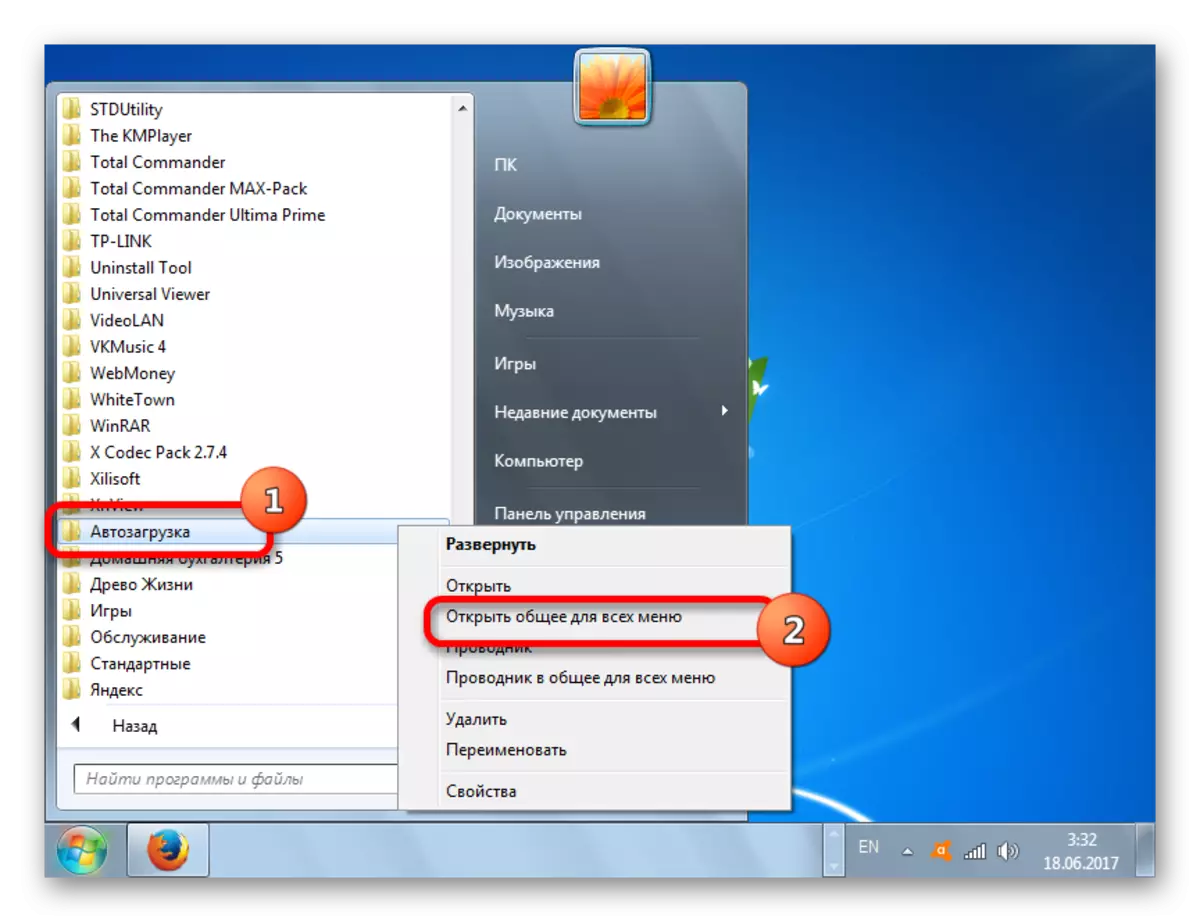
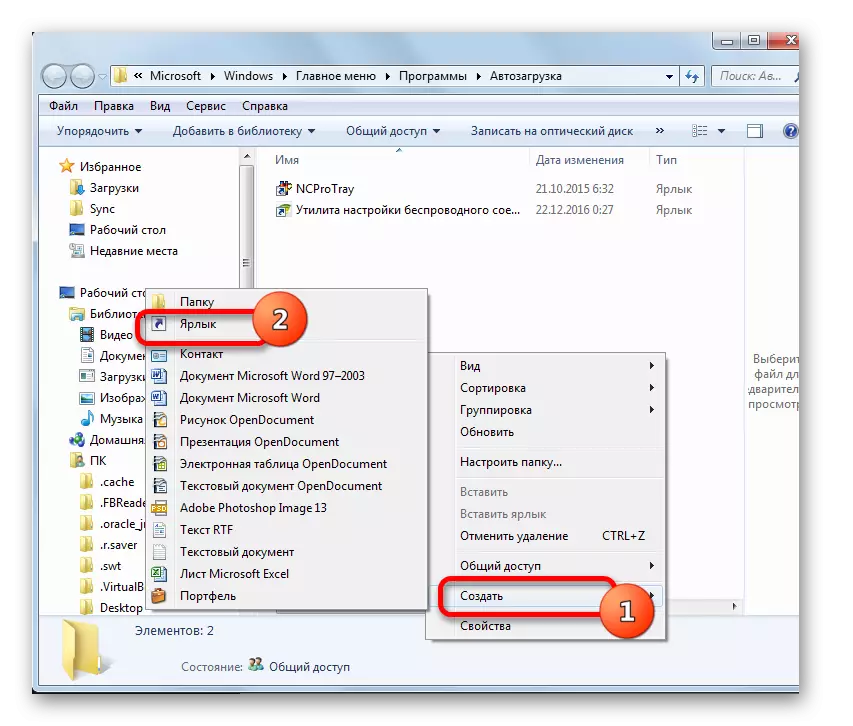
5-nji usul: Taslama meýilnamasy
Şeýle hem, bir meseläni awtomatiki taýýarlamak guralyp bilner. Islendik programmany işletmäge mümkinçilik berer, ýöne bu usul, hasabat gözegçiliginde işleýän şol zatlara (UAC) ýüze çykýan şol obýektler üçin degişlidir. Görkezilen elementleriň ýazgylary galkan nyşany bilen bellenýär. Hakykatdanam hakykat, awtonut katalogynyň ýerleşýän ýeri arkaly awtomatiki usulda bir şuňa meňzeş maksatnama başlamagyň mümkin bolmazlygy mümkin, ýöne meseläni meýilnamalaşdyryjy bu işe başlap biler.
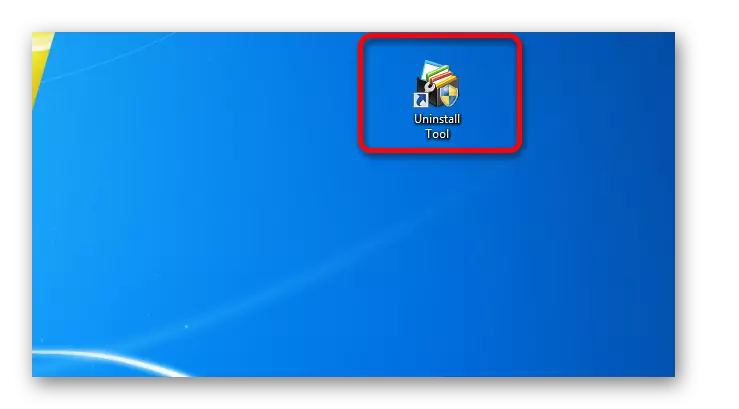
- Taslama meýilnamasyna gitmek üçin başlangyç düwmesine basyň. "Dolandyryş paneli" ýazgy arkaly hereket ediň.
- Ondan soň, "Ulgam we howpsuzlyk" ady bilen toparna basyň.
- Täze penjirede "Dolandyryş" -a basyň.
- Gurallaryň sanawy bolan penjire açylýar. Oňa "Taslama meýilnamasy" -da saýlaň.
- Taslama meýilnamasy penjiresi işe girizildi. "BSGG" blokynda "The Ecem döretmek" adyna basyň.
- "General" bölüminde açylýar. "Ady", bu meseläni kesgitläp bilersiňiz. "Iň ýokary ileri tutulýan ugurlar bilen" harydyň ýanyndaky "iň ýokary ileri tutulýan ugurlar bilen gutarmak" Bu, obýekt UAC-yň aşagynda işleýän mahaly awtomatiki ýüklär.
- "Triggerler" bölümine gidiň. "Döretmek ..." -e basyň.
- Trigger döredijilik guraly başlandy. "Başlangyç meselesinde" sanawdan "meýdanda" "meýdany" saýlaň. OK basyň.
- Işewürlik penjiresiniň "hereketleri" bölümine geçiň. "Dört döretmek" düwmesine basyň.
- Hereket döredijilik guraly başlandy. "Hereket" meýdany, "başlangyç maksatnama" bahasy düzülmeli. "Programma ýa-da skript" meýdanynyň sagynda "Gysga syn" -a syn ediň.
- Obýekt saýlamak penjiresi işe girizildi. Oňa islenýän programmanyň funksiýasynyň ýerleşýändigini, belländigini we Açyn düwmesine geçiň.
- Hereket penjiresine gaýdyp gelenden soň, OK basyň.
- Taslama döretmek penjiresine gaýdyp gelmek, "OK" -a basyň. "Şertnamalar" we "Parametr" bölümlerine gitmegiň zerurlygy ýok.
- Şeýdip, biz bu meseläni ýaratdyk. Indi ulgamy ýükläniňizde saýlanan programma başlar. Geljegimde bu meseläni pozmaly bolarsyňyz, soňundan penjiräniň çep penjiresinde ýerleşýän "Iş meýilnamasy" atly adyna basyň. Soňra merkezi blokuň başynda "düwmesine basmak, açylan sanawdan we" Downlan "diýip atlandyryň," Dowam et "diýip atlandyrdy.
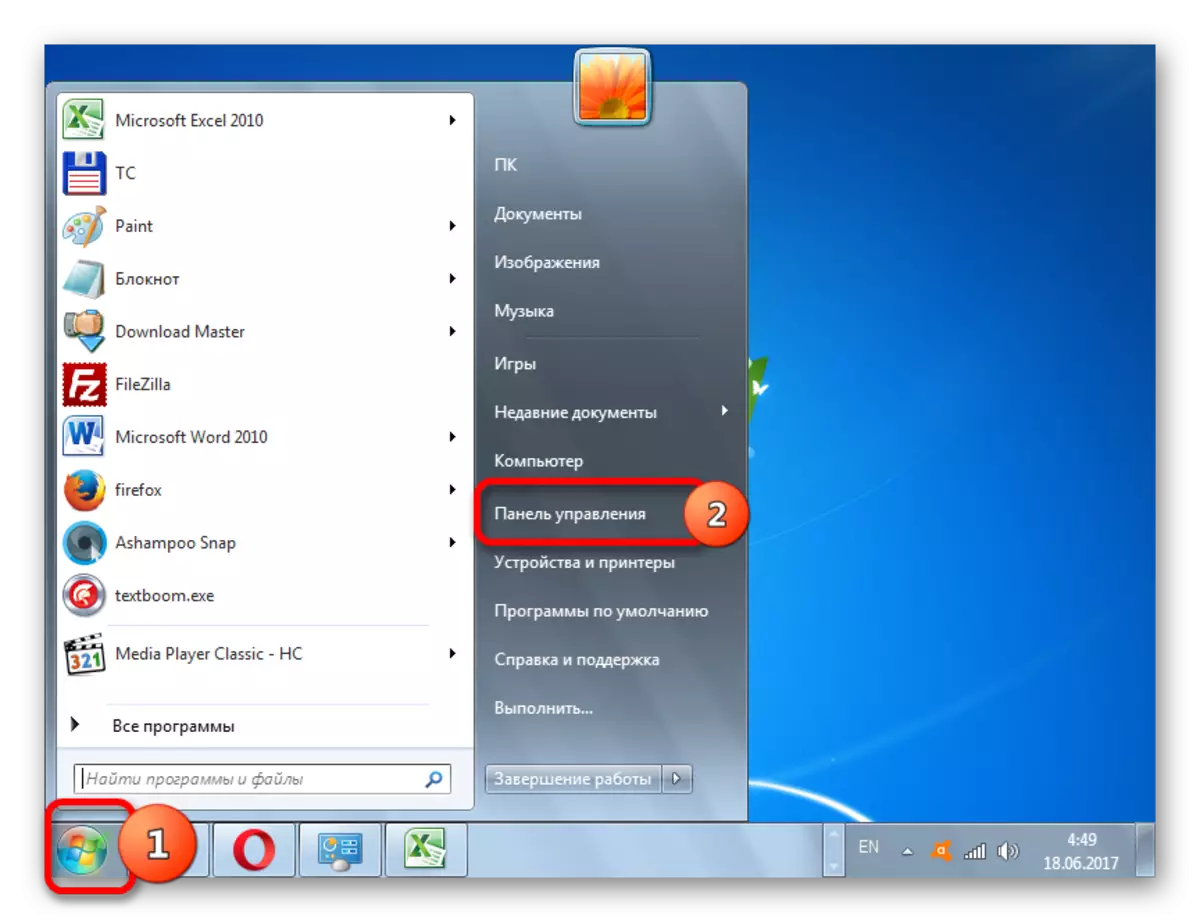
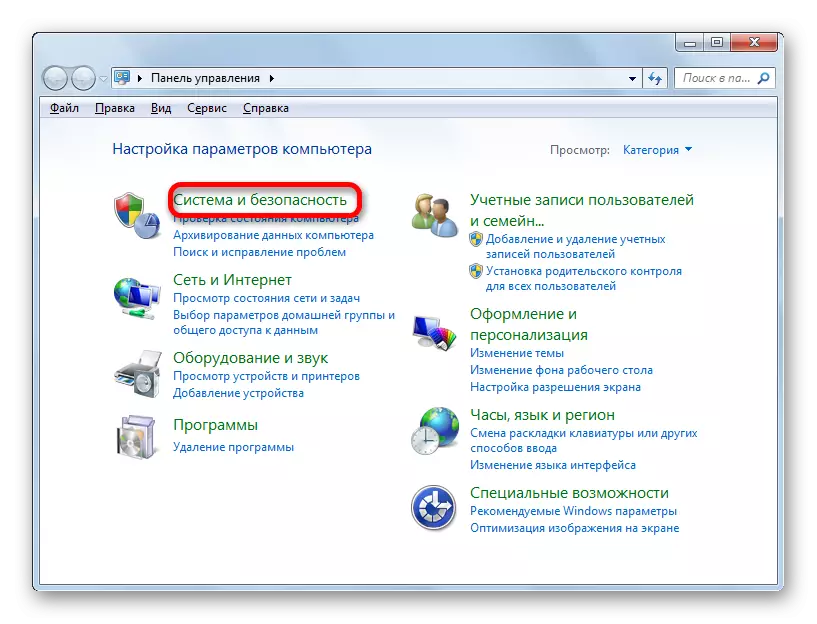
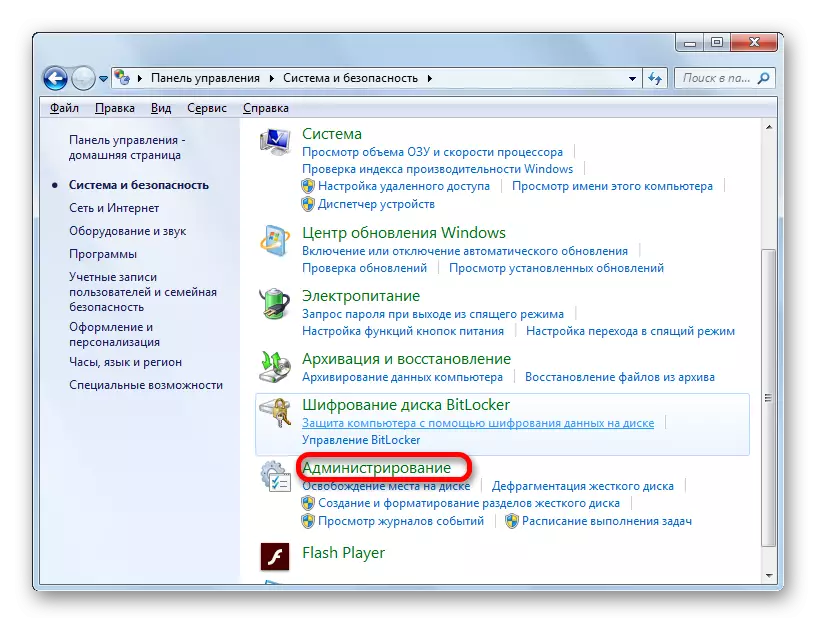
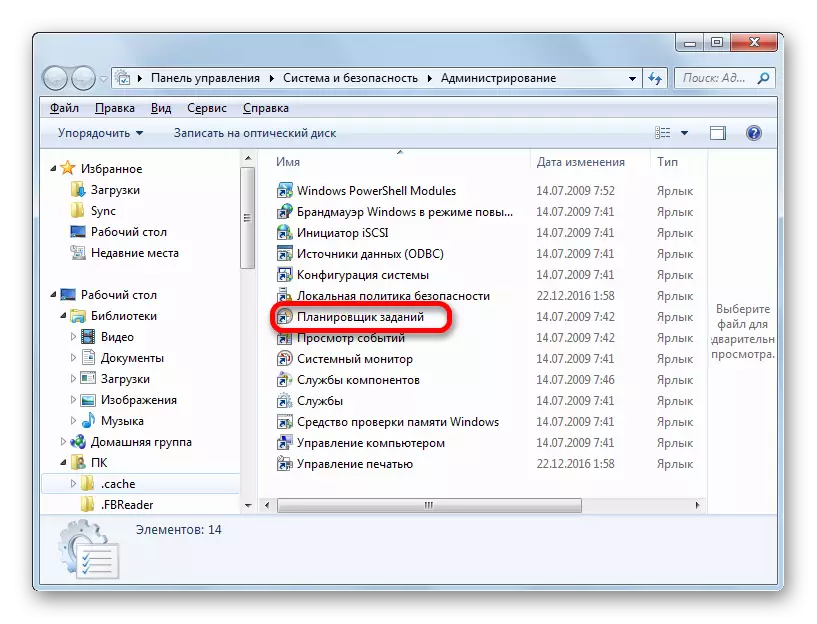
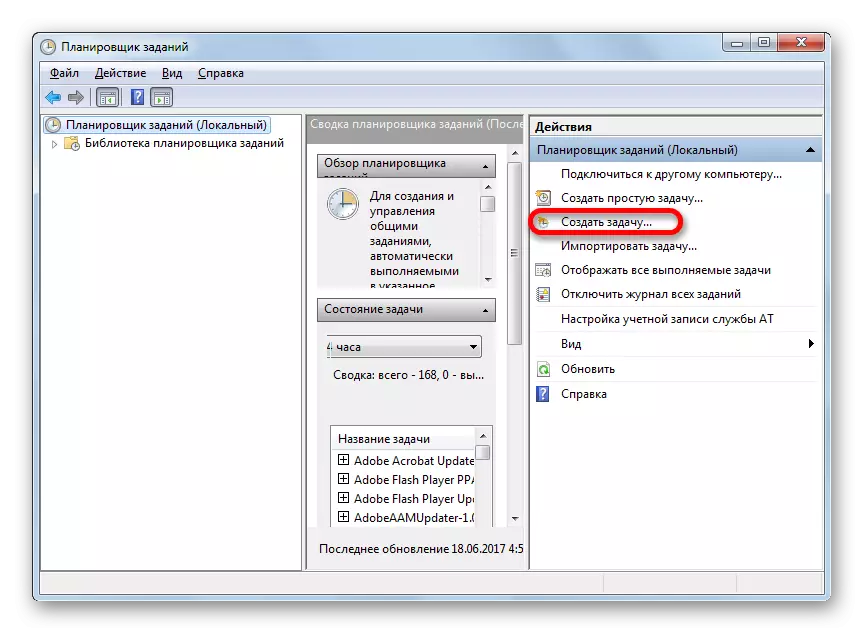
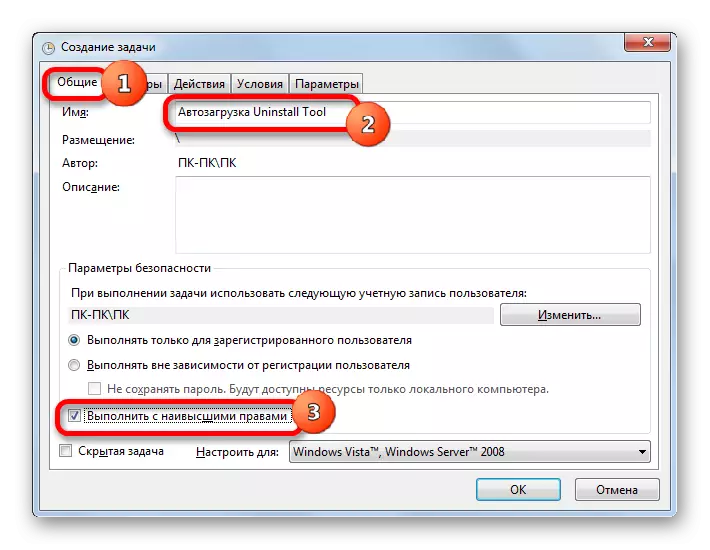
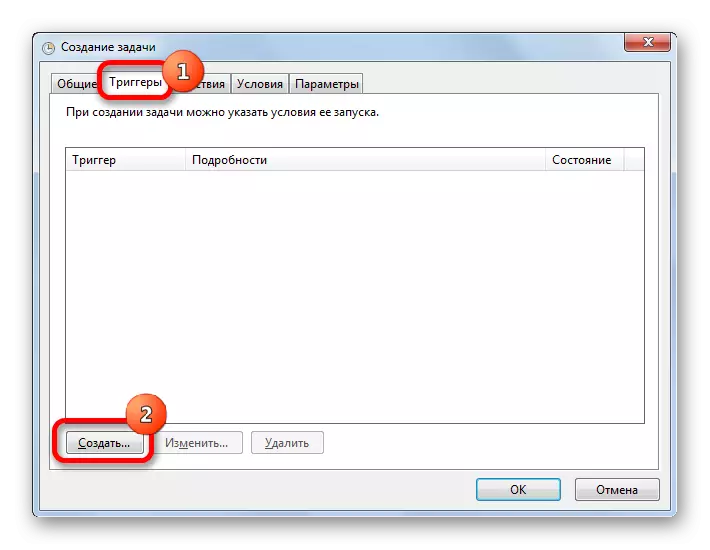
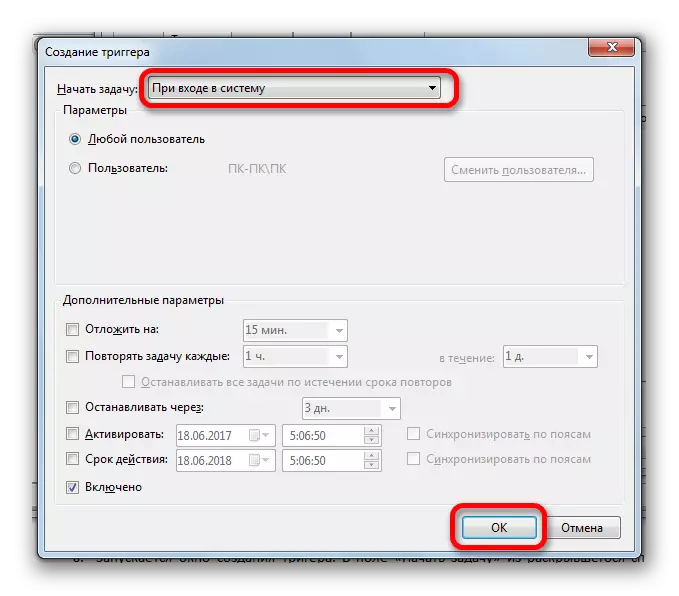
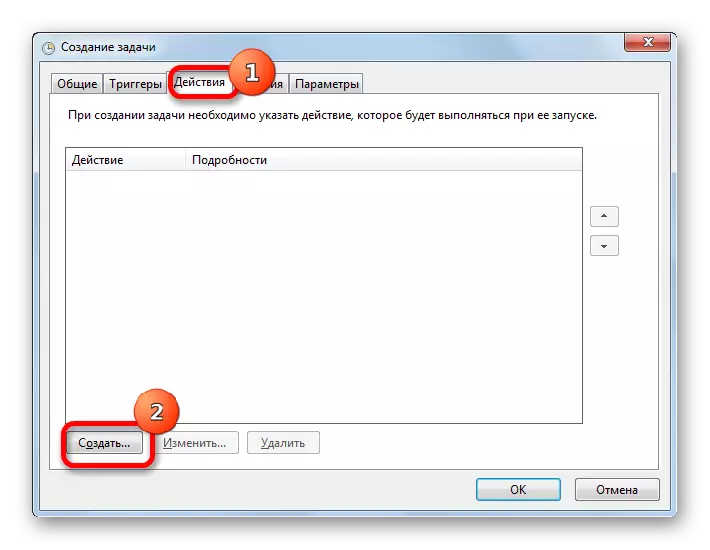
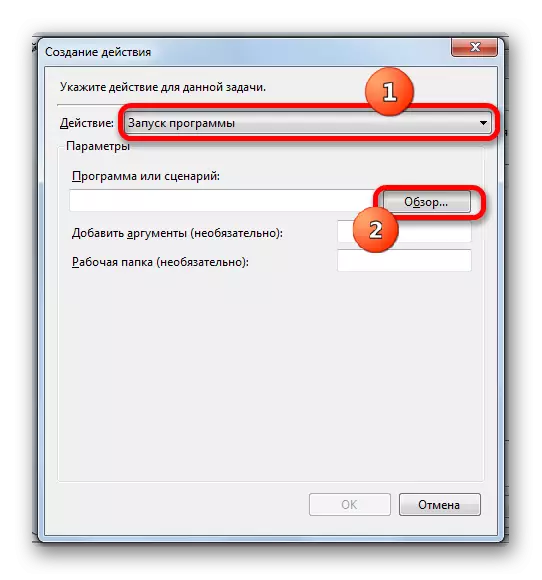
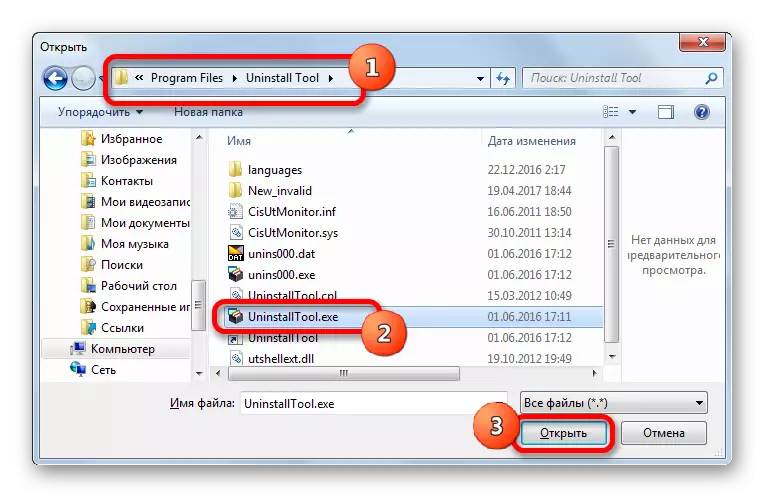
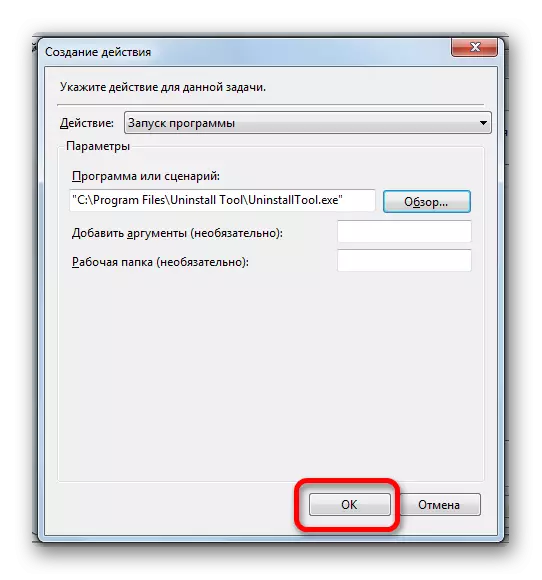
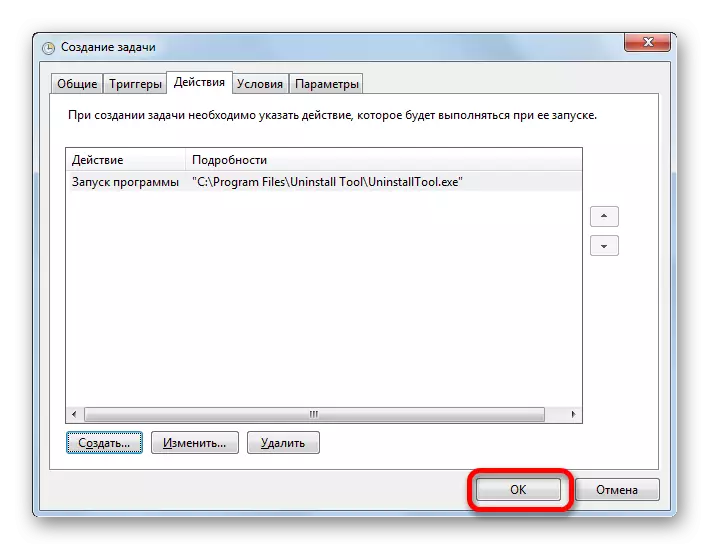

Saýlanan programmany Windows awtoorun üçin 7. Adaýewe saýlanan programmany goşmagyň üçin birnäçe wariant bar 7. Belgli bu iş gurallary we üçünji partiýa hyzmatlaryny ulanyp ýerine ýetirilip bilner. Belli bir usul saýlamak, ähli nuurnalshli programmalara bagly bolan: ähli ulanyjylar üçin ýa-da diňe häzirki hasap üçin bir obýekt goşmak isleýärsiňizmi, weC.S.C. Act.s. Theurnal saýlamakda iň rol oýnamak, ulanyjynyň hereketini ýerine ýetirýän amatly amatlymy hem oýlasa.
